CMS:ユーザー入力要素について
4分
Wix は、コレクション内の訪問者コンテンツをキャプチャ、格納、表示、編集できるさまざまなユーザー入力要素と連携します。これらの要素を使用すると、サイトにて独自のフォームを作成したり、訪問者がコンテンツをフィルタリングしたりできます。
フォームでは、テキスト、チェックボックス、カレンダーなどほとんどの要素を使用できます。ドロップダウンやラジオボタンなどの一部の要素は、サイトのコンテンツをフィルターするために使用することもできます。また、アップロードボタンを使用して、訪問者が自分の画像やファイルをアップロードできるようにすることもできます。
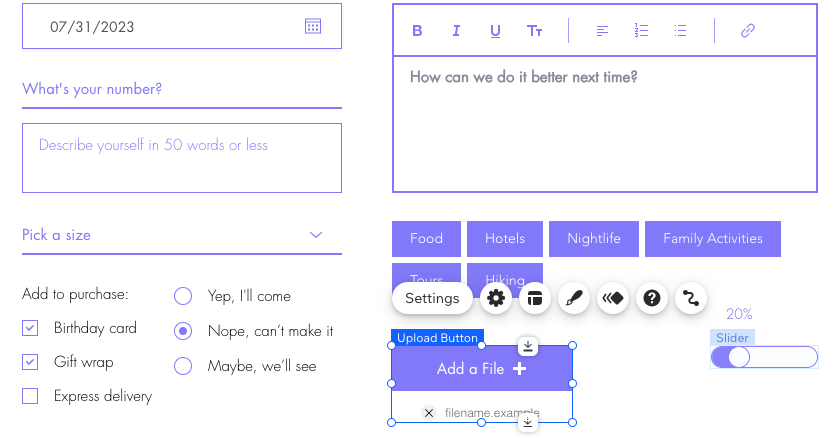
入力要素とその用途、および接続できるコレクションのフィールドタイプを以下の表に示します:
入力要素 | 詳細 | 接続できるフィールドタイプ |
|---|---|---|
テキスト入力 | テキスト入力は、少量のテキストや数字を入力または編集するために使用されます。 テキスト入力に関する詳細はこちら | テキスト、番号(数値)、URL |
テキストボックス | テキストボックスは、大量のテキストデータを入力または編集するために使用されます。テキスト入力に関する詳細はこちら | テキスト、番号(数値)、URL |
リッチテキスト | リッチテキスト入力は、テキストを入力、編集、書式設定するために使用されます。リッチテキストに関する詳細はこちら | リッチテキスト |
ラジオボタン | ラジオボタンを使用すると、ユーザーはフィールドを選択して表示されるコンテンツをフィルターしたり、オプションを選択してコレクションに送信したりすることができます。ラジオボタンに関する詳細はこちら | コンテンツのフィルター:テキスト、番号(数値)、タグ、参照 コンテンツを収集:テキスト、番号(数値)、URL、日時 |
チェックボックス | チェックボックスを使用すると、ユーザーは真 / 偽(True/False)ブール値を選択してコンテンツをフィルターしたり、コンテンツをコレクションに送信したりできます。チェックボックスに関する詳細はこちら | ブーリアン型 |
マルチチェックボックス | マルチチェックボックスを使用すると、訪問者は複数のフィールドでコンテンツをフィルターしたり、複数の選択内容をコレクションに送信したりできます。マルチチェックボックスに関する詳細はこちら | コンテンツをフィルター:テキスト、番号(数値)、タグ、参照 コンテンツを収集:タグ |
ドロップダウン | ドロップダウンリストを使うと、サイト訪問者はライブサイトでコンテンツをフィルターしたり、コレクションにコンテンツを送信したりすることができます。ドロップダウン入力要素を使用してカスタムフォームを設定する方法はこちら | コンテンツをフィルター:テキスト、番号(数値)、タグ、参照 コンテンツ値を収集:テキスト、番号(数値)、参照 コンテンツリストアイテムを収集:テキスト、番号(数値) |
セレクトタグ | セレクトタグを使用すると、訪問者はコンテンツをフィルターしたり、コレクションに選択した回答を送信したりできます。セレクトタグに関する詳細はこちら | コンテンツのフィルター:テキスト、番号(数値)、タグ、参照 コンテンツ金額を収集:タグ コンテンツリストアイテムを収集:テキスト、番号(数値) |
日付ピッカー | 日付ピッカーを使用すると、サイト訪問者はカレンダーから日付を選択し、コレクションに送信できます。日付ピッカーに関する詳細はこちら | 日時 |
時間ピッカー | 時間ピッカーを使用すると、サイト訪問者は時間を入力してコレクションに送信できます。時間ピッカーに関する詳細はこちら | 日時、日付 |
スライダー | スライダーを使用すると、サイト訪問者はトラック上のハンドルをスライドして値を選択し、コレクションに送信できます。スライダーに関する詳細はこちら | 番号(数値) |
レンジスライダー | レンジスライダーを使用すると、サイト訪問者はハンドルをスライドしてスケール上の値の範囲を選択し、コンテンツをフィルターできます。レンジスライダーに関する詳細はこちら 注意:この要素は、現在 Wix Studio エディタではご利用いただけません。 | 番号(数値) |
アップロードボタン | アップロードボタンを使用すると、サイト訪問者はファイルをアップロードし、コレクションに送信することができます。アップロードボタンに関する詳細はこちら | 画像、動画、オーディオ、メディアギャラリー、文書、複数の文書 |
入力用評価 | 入力用評価を使用すると、サイト訪問者は評価を入力してコレクションに送信できるようになります。入力用評価に関する詳細はこちら | 番号(数値) |
表示用評価 | 表示用評価要素を使用すると、評価を表す値と送信された評価の数を表示できます。表示用評価に関する詳細はこちら | 番号(数値)、参照 |
住所入力 | 住所入力要素を使用すると、サイト訪問者は住所を入力してコレクションに送信できます。住所入力要素に関する詳細はこちら | 住所 |
変更 | スイッチを使用すると、サイト訪問者はコンテンツをフィルターするか、真 / 偽(True/False)ブール値をコレクションに送信するかスイッチを切り替えることができます。スイッチに関する詳細はこちら | ブーリアン型 |
署名の入力 | 署名の入力を使用すると、サイト訪問者は名前を署名し、署名の画像をコレクションに送信できるようになります。署名の入力に関する詳細はこちら | 画像 |
パジネーションバー | パジネーションバーを使用すると、サイト訪問者は接続されたリピーターやギャラリー内の「ページ」や一連のアイテムをナビゲートすることができます。データセットの「アイテム最大表示数」フィールドによって、各「ページ」のアイテム数が決まります。パジネーションバーに関する詳細はこちら 注意:この機能は、現在 Wix Studio エディタではご利用いただけません。 | 該当なし |
プログレスバー (Velo のみ) | プログレスバーは、バーに「進捗状況」値と「目標」値を表示します。プログレスバーに関する詳細はこちら | 番号(数値)、参照 |
reCAPTCHA (Velo のみ) | サイトに Google の reCAPTCHA ツールを追加して、スパムやその他の自動化された不正行為からサイトを保護しましょう。reCAPTCHA に関する詳細はこちら(英語) | 該当なし |

